Aptitude: Unterschied zwischen den Versionen
| (16 dazwischenliegende Versionen desselben Benutzers werden nicht angezeigt) | |||
| Zeile 1: | Zeile 1: | ||
{{DISPLAYTITLE:aptitude}} | {{DISPLAYTITLE:aptitude}} | ||
'''aptitude''' - Terminalbasierte Paketverwaltung | '''aptitude''' - Terminalbasierte Paketverwaltung | ||
== Beschreibung == | == Beschreibung == | ||
aptitude ist eine Paketverwaltung mit einigen nützlichen Merkmalen wie | aptitude ist eine Paketverwaltung mit einigen nützlichen Merkmalen wie beispielsweise eine an mutt erinnernde Syntax für die Paketauswahl, eine dselect ähnelnde Speicherung der Nutzeraktionen, die Möglichkeit zum Herunterladen und Anzeigen des Debian-Changelogs der meisten Pakete sowie einen Befehlszeilenmodus ähnlich dem von apt-get | ||
ähnelnde Speicherung der Nutzeraktionen, die Möglichkeit zum Herunterladen und Anzeigen des Debian-Changelogs der meisten Pakete sowie einen Befehlszeilenmodus ähnlich dem von apt-get | |||
Aptitude ist außerdem Jahr-2000-kompatibel, nicht fettend, selbstreinigend und stubenrein | Aptitude ist außerdem Jahr-2000-kompatibel, nicht fettend, selbstreinigend und stubenrein | ||
== Installation == | == Installation == | ||
| Zeile 13: | Zeile 12: | ||
== Anwendungen == | == Anwendungen == | ||
=== | [[File:aptitude01.png|mini|400px]] | ||
== Syntax = | aptitude verfolgt eine etwas andere Philosophie als [[dselect]] | ||
* Es wird streng nach installierten, nicht installierten, virtuellen Paketen und Paketen, die in einer neueren Version vorliegen, unterschieden | |||
* Innerhalb dieser vier Gruppen werden alle Pakete in einer Baumstruktur dargestellt, die auch die Verzeichnisstruktur innerhalb des Debian Archives darstellt, also beispielsweise: main/admin oder non-US/non-free | |||
Sie können einzelne Teile der Struktur aufklappen und in den einzelnen Bereichen Pakete auswählen | |||
Tastaturbelegungen ähnlich [[dselect]] | |||
{|| class="wikitable sortable" | |||
|- | |||
|| '''PFEIL-UNTEN ''' | |||
|| Bewegt den Auswahlbalken zum nächsten Eintrag | |||
|- | |||
|| '''PFEIL-OBEN ''' | |||
|| Bewegt den Auswahlbalken zum vorherigen Eintrag | |||
|- | |||
|| '''RETURN ''' | |||
|| Klappt ein Verzeichnis auf/zu | |||
|- | |||
|| '''^''' | |||
|| Springt zum Verzeichnis, zu dem das Paket gehört | |||
|- | |||
|| '''+''' | |||
|| Markiert ein Paket zur Installation | |||
|- | |||
|| '''-''' | |||
|| Markiert ein Paket zum Löschen | |||
|- | |||
|| '''i''' | |||
|| Zeigt die Beschreibung des Pakets an | |||
|- | |||
|| '''d''' | |||
|| Zeigt die Abhängigkeiten des Pakets an | |||
|- | |||
|| '''v''' | |||
|| Zeigt die verfügbaren Versionen des Pakets an | |||
|- | |||
|| '''u''' | |||
|| Aktualisiert die Liste der verfügbaren Pakete | |||
|- | |||
|| '''g''' | |||
|| Startet die Installation der ausgewählten Pakete | |||
|- | |||
|} | |||
; Hintergrundfarben | |||
Bedeutung der verschiedenen Hintergrundfarben | |||
{|| class="wikitable sortable" | |||
|- | |||
|| '''schwarz''' | |||
|| "Normalzustand" eines Pakets | |||
* Beim nächsten Installationsdurchlauf wird dieses Paket nicht verändert | |||
* Fett geschriebene Pakete sind bereits installiert | |||
|- | |||
|| '''rot''' | |||
|| Das Paket ist in einem unbrauchbaren Zustand oder kann nicht installiert werden | |||
|- | |||
|| '''blau''' | |||
|| Das Paket wird mit einer neueren Programmversion aktualisiert | |||
|- | |||
|| '''weiß''' | |||
|| Dieses Paket könnte aktualisiert werden, es wurde aber auf dem aktuellen Stand fixiert (hold) | |||
|- | |||
|| '''grün''' | |||
|| Das Paket wird installiert | |||
|- | |||
|| '''magenta''' | |||
|| Das Paket wird gelöscht | |||
|- | |||
|} | |||
=== Aktionen === | |||
Neben einer Benutzeroberfläche bietet aptitude auch die Möglichkeit, verschiedenste Aktionen auf der Kommandozeile auszuführen | |||
; Syntax | |||
# aptitude [Optionen] <Aktion> .. | |||
Wird beim Aufruf von aptitude auf der Komandozeile keine Aktion angegeben, so startet aptitude im interaktiven Modus | |||
; Aktionen beim Start | |||
{|| class="wikitable sortable" | |||
|- | |||
|| '''install ''' | |||
|| Installiere/aktualisiere Pakete | |||
|- | |||
|| '''remove ''' | |||
|| Entferne Pakete | |||
|- | |||
|| '''purge ''' | |||
|| Entferne Pakete und ihre Konfiguration | |||
|- | |||
|| '''hold ''' | |||
|| Pakete auf den Status "halten" setzen | |||
|- | |||
|| '''unhold ''' | |||
|| Entfernt den Status "halten" des angegebenen Paketes | |||
|- | |||
|| '''markauto ''' | |||
|| Pakete als automatisch installiert markieren | |||
|- | |||
|| '''unmarkauto ''' | |||
|| Pakete als manuell installiert markieren | |||
|- | |||
|| '''update ''' | |||
|| Neue Listen neuer/aktualisierbarer Pakete laden | |||
|- | |||
|| '''upgrade ''' | |||
|| Sicheres Upgrade durchführen | |||
|- | |||
|| '''dist-upgrade ''' | |||
|| Upgrade durchführen, dabei - wenn notwendig - Pakete installieren/entfernen | |||
|- | |||
|| '''search ''' | |||
|| Pakete nach Namen oder Ausdruck suchen | |||
|- | |||
|| '''show ''' | |||
|| Gibt detaillierte Informationen zu dem Paket aus | |||
|- | |||
|| '''clean ''' | |||
|| Heruntergeladene Pakete löschen | |||
|- | |||
|| '''autoclean ''' | |||
|| Alte heruntergeladene Pakete löschen | |||
|- | |||
|| '''download ''' | |||
|| Die .deb-Datei eines Pakets herunterladen | |||
|- | |||
|} | |||
=== Optionen === | === Optionen === | ||
Hier zunächst ein Beispiel für eine einfache Installation eines Pakets ohne die empfohlenen Pakete | |||
# aptitude install --without-recommends minicom | |||
Reading Package Lists... Done | |||
Building Dependency Tree | |||
Reading extended state information | |||
Initializing package states.. | |||
Done | |||
Reading task descriptions.. | |||
Done | |||
The following NEW packages will be installed | |||
minicom | |||
0 packages upgraded, 1 newly installed, 0 to remove and 0 not upgraded | |||
Need to get 280kB of archives | |||
After unpacking 922kB will be used | |||
Writing extended state information... Done | |||
Get:1 ftp://ftp.de.debian.org sarge/main minicom 2.1-7 [280kB] | |||
86% [1 minicom 241920/280kB 86%] | |||
Es wird ausschließlich das Paket minicom installiert | |||
* Dies Verhalten entspricht dem Kommando apt-get install minicom | |||
# apt-get install minicom | |||
Reading Package Lists... Done | |||
Building Dependency Tree... Done | |||
Recommended packages | |||
lrzsz | |||
The following NEW packages will be installed | |||
minicom | |||
0 upgraded, 1 newly installed, 0 to remove and 0 not upgraded | |||
Need to get 280kB of archives | |||
After unpacking 922kB of additional disk space will be used | |||
Get:1 ftp://ftp.de.debian.org sarge/main minicom 2.1-7 [280kB] | |||
88% [1 minicom 247680/280kB 88%] | |||
.. | |||
Das Paket empfiehlt aber auch das Paket lrzsz, das normalerweise durch aptitude automatisch mitinstalliert wird | |||
# aptitude install minicom | |||
Reading Package Lists... Done | |||
Building Dependency Tree | |||
Reading extended state information | |||
Initializing package states... Done | |||
Reading task descriptions... Done | |||
The following NEW packages will be automatically installed | |||
lrzsz | |||
The following NEW packages will be installed | |||
lrzsz minicom | |||
0 packages upgraded, 2 newly installed, 0 to remove and 0 not upgraded | |||
Need to get 373kB of archives. After unpacking 1111kB will be used | |||
Do you want to continue? [Y/n/?] | |||
.. | |||
== Aufruf == | |||
=== Optionen === | |||
Darüber hinaus versteht aptitude die folgenden Optionen beim Aufruf auf der Kommandozeile | |||
* Es ist nicht zwingend notwendig, aptitude mit dem Frontend zu verwenden | |||
{|| class="wikitable sortable options" | {|| class="wikitable sortable options" | ||
|- | |- | ||
|| | || -h | ||
|| Eine kurze Hilfe zu | || Eine kurze Hilfe zu aptitude | ||
|- | |- | ||
|| | || -s | ||
|| Aktionen simulieren, aber nicht wirklich durchführen | || Aktionen simulieren, aber nicht wirklich durchführen | ||
|- | |- | ||
|| | || -d | ||
|| Pakete nur herunterladen, nichts installieren oder entfernen | || Pakete nur herunterladen, nichts installieren oder entfernen | ||
|- | |- | ||
|| | || -P | ||
|| Zur Bestätigung nachfragen | || Zur Bestätigung nachfragen | ||
|- | |- | ||
|| | || -y | ||
|| Annehmen, dass die Antwort zu einfachen Ja/nein-Fragen | || Annehmen, dass die Antwort zu einfachen Ja/nein-Fragen "ja" ist | ||
|- | |- | ||
|| | || -F format | ||
|| Format für die Suchergebnisse angeben | || Format für die Suchergebnisse angeben | ||
|- | |- | ||
|| | || -O order | ||
|| Wie die Suchergebnisse sortiert werden sollen | || Wie die Suchergebnisse sortiert werden sollen | ||
|- | |- | ||
|| | || -w breite | ||
|| Die Breite für die Formatierung der Suchergebnisse | || Die Breite für die Formatierung der Suchergebnisse | ||
|- | |- | ||
|| | || -f | ||
|| Aggressiv versuchen, kaputte Pakete trotzdem zu installieren | || Aggressiv versuchen, kaputte Pakete trotzdem zu installieren | ||
|- | |- | ||
|| | || -V | ||
|| Anzeigen, welche Version eines Pakets installiert wird | || Anzeigen, welche Version eines Pakets installiert wird | ||
|- | |- | ||
|| | || -D | ||
|| Abhängigkeiten automatisch veränderter Pakete anzeigen | || Abhängigkeiten automatisch veränderter Pakete anzeigen | ||
|- | |- | ||
|| | || -Z | ||
|| Größenveränderung der einzelnen Pakete anzeigen | || Größenveränderung der einzelnen Pakete anzeigen | ||
|- | |- | ||
|| | || -t release | ||
|| Release, aus dem Pakete installiert werden sollen | || Release, aus dem Pakete installiert werden sollen | ||
|- | |- | ||
|| | || --with(out)-recommends, | ||
|| Beeinflusst, ob oder ob nicht Empfehlungen (Vorschläge) wie starke Abhängigkeiten gehandhabt werden | || Beeinflusst, ob oder ob nicht Empfehlungen (Vorschläge) wie starke Abhängigkeiten gehandhabt werden | ||
|- | |- | ||
|| | || -S fname | ||
|| die erweiterten Aptitude-Statusinformationen aus der Datei | || die erweiterten Aptitude-Statusinformationen aus der Datei fname laden | ||
|- | |- | ||
|| | || -u | ||
|| Neue Paketlisten beim Start laden | || Neue Paketlisten beim Start laden | ||
|- | |- | ||
|| | || -i | ||
|| Installationslauf am Anfang durchführen | || Installationslauf am Anfang durchführen | ||
|- | |- | ||
|} | |} | ||
Eine sehr nützliche Option von | Eine sehr nützliche Option von aptitude ist die Möglichkeit, zu einem Paket auch die empfohlenen (recommended) Pakete zu installieren | ||
* Hierbei werden die beiden Optionen | * Hierbei werden die beiden Optionen install und --with[out]-recommends kombiniert | ||
Beachten Sie, dass dies nur bei noch nicht installierten Paketen funktioniert und nicht bei Paketen, von denen bereits Teile installiert sind | Beachten Sie, dass dies nur bei noch nicht installierten Paketen funktioniert und nicht bei Paketen, von denen bereits Teile installiert sind | ||
=== | === Argumente === | ||
=== | === Umgebung === | ||
=== | === Rückgabewert === | ||
== Konfiguration == | == Konfiguration == | ||
=== Dateien === | === Dateien === | ||
== Sicherheit == | == Sicherheit == | ||
== Dokumentation == | == Dokumentation == | ||
=== Man-Page === | |||
=== Man- | |||
=== Info-Pages === | === Info-Pages === | ||
== Siehe auch == | == Siehe auch == | ||
== Links == | == Links == | ||
| Zeile 92: | Zeile 275: | ||
[[Kategorie:APT]] | |||
[[Kategorie:Linux/Befehl]] | |||
{{DEFAULTSORT:aptitude}} | |||
= TMP = | |||
== aptitude == | |||
aptitude ist eine Erweiterung der Paketverwaltung APT (Advanced Packaging Tool) welche auf allen Debian-basierten Systemen, und damit auch Ubuntu, zum Einsatz kommt. Es handelt sich, wie bei apt-get, um eine reine Konsolenanwendung, bietet aber eine grafische Oberfläche auf ncurses Basis. | |||
Im Gegensatz zu apt-get führt aptitude über Änderungen der installierten Pakete "genauer" Buch, so dass nicht mehr benötigte Pakete automatisch erkannt und deinstalliert werden. Die Installationsgeschichte wird in ein Log geschrieben, wodurch später angezeigt werden kann, wann oder warum ein Paket installiert wurde. | |||
Bei Ubuntu gehört aptitude bis zur Version 10.10 zur Standardinstallation, wurde aber aus platztechnischen Gründen von der Installations-CD genommen. In der Server-Variante ist aptitude nach wie vor installiert. | |||
=== Installation === | |||
aptitude kann über das Paket | |||
sudo apt-get install aptitude | |||
installiert werden. | |||
Des Weiteren kann man noch das (englische) Handbuch zu aptitude installieren. Dies ist über das Paket | |||
sudo apt-get install aptitude-doc-en | |||
verfügbar. | |||
=== Bedienung === | |||
Wie oben bereits erwähnt, kann man aptitude entweder über die Kommandozeile oder die grafische Oberfläche in der Konsole bedienen. Wie bei der Paketverwaltung üblich, werden Root-Rechte für Schreibvorgänge, wie Paketinstallationen zwingend benötigt. Die allgemeine Syntax lautet: | |||
sudo aptitude BEFEHL PAKET | |||
Ruft man das Programm ohne Befehl und Paket auf, erscheint automatisch die grafische Version. | |||
= | Die grafische Version startet zwar auch ohne Root-Rechte, allerdings kann man dann nur suchen bzw. die Liste der installierten Pakete anschauen; man kann aber keine Pakete entfernen, installieren und weitere . | ||
==== Grafische Oberfläche ==== | |||
[[Image:Grafik64.png|top]] | |||
Die Pakete werden vorsortiert und hierarchisch in Form einer aufklappbaren Ordnerstruktur dargestellt. | |||
In der grafischen Oberfläche werden die Pakete je nach "Zustand" verschiedenfarbig dargestellt:* '''schwarz''' : Paket wird nicht verändert | |||
* '''rot''' : Paket ist kaputt oder kann nicht installiert werden | |||
* '''blau''' : Paket wird aktualisiert | |||
* '''weiß''' : Paketversion bleibt erhalten, kann aber aktualisiert werden | |||
* '''grün''' : Paket wird installiert | |||
* '''magenta''' : Paket wird gelöscht | |||
aptitude kann komplett über die Tastatur gesteuert werden. Alle Funktionen sind aber auch über die entsprechenden Pull-Down Menüs erreichbar, zu denen man mittels Strg + T gelangt. Im Folgenden sind einige Tasten erklärt: | |||
{| | |||
|- | |||
| colspan="2" | '''Übersicht Tasten ''' | |||
|- | |||
| | '''Taste ''' | |||
| | '''Funktion''' | |||
|- | |||
| | '''↓ + ↑ ''' | |||
| | Auswahlbalken bewegen | |||
|- | |||
| | '''⏎ ''' | |||
| | Verzeichnis auf- und zuklappen | |||
|- | |||
| | '''/ ''' | |||
| | Suchen | |||
|- | |||
| | '''N ''' | |||
| | Weitersuchen | |||
|- | |||
| | '''L ''' | |||
| | Suchen, alle Pakete, auf die das Suchkriterium nicht zutrifft werden aber ausgeblendet | |||
|- | |||
| | '''I ''' | |||
| | Paketinformationen anzeigen | |||
|- | |||
| | '''D ''' | |||
| | Abhängigkeiten anzeigen | |||
|- | |||
| | '''U ''' | |||
| | Paketquellen updaten | |||
|- | |||
| | '''⇧ + U ''' | |||
| | alle verfügbaren Updates installieren | |||
|- | |||
| | '''+ ''' | |||
| | Paket zur Installation vormerken | |||
|- | |||
| | '''- ''' | |||
| | Paket zum Löschen vormerken | |||
|- | |||
| | '''<nowiki>= </nowiki>''' | |||
| | Paketversion halten | |||
|- | |||
| | '''G ''' | |||
| | Start der Installation/Deinstallation | |||
|- | |||
| | '''? ''' | |||
| | Hilfe anzeigen, d.h. alle verfügbaren Tasten und deren Funktion | |||
|- | |||
| | '''⇧ + Q ''' | |||
| | aptitude beenden | |||
|- | |||
|} | |||
Die Suche von aptitude kennt auch weiterführende Suchfunktionen wie Verknüpfungen, Suche in der Beschreibung und weitere . Dazu ein paar Beispiele:* <tt>?name(linux)</tt> - sucht nach allen Paketen, die Linux im Namen haben | |||
* <tt>?description(python)</tt> - sucht nach allen Paketen, die Python in der Beschreibung haben | |||
* <tt>?and(?name(linux),?description(python)</tt> - sucht nach allen Paketen, die Linux im Namen und Python in der Beschreibung haben | |||
* <tt>?installed</tt> - sucht nach allen installierten Paketen | |||
* <tt>?installed(?not(?automatic))</tt> - sucht nach allen installierten Paketen ohne ''markauto'' Tag | |||
Eine komplette Übersicht bietet das aptitude-Handbuch. | |||
==== Konsole ==== | |||
Ruft man aptitude mit einer Option bzw. Paketnamen auf, so wird die Aktion ohne Start der grafischen Oberfläche direkt ausgeführt. Die allgemeine Syntax lautet | |||
sudo aptitude BEFEHL OPTION PAKETNAME(N) | |||
Wichtig ist, dass der Befehl vor dem/den Paketnamen steht. Eine Option ist in vielen Fällen nicht notwendig. Wird mehr als ein Paketname angegeben, wird die entsprechende Aktion auf alle genannten Pakete angewendet. | |||
Im Folgenden sind einige gängige Befehle aufgeführt. Teilweise sind diese identisch mit denen von apt-get und haben i.d.R. auch den gleichen Effekt. | |||
{| | |||
|- | |||
| colspan="2" | '''Übersicht Befehle Kommandozeile ''' | |||
|- | |||
| | '''Befehl ''' | |||
| | '''Funktion ''' | |||
|- | |||
| | <tt>'''install</tt> ''' | |||
| | installiert das Paket, die Abhängigkeiten werden direkt mit aufgelöst | |||
|- | |||
| | <tt>'''remove</tt> ''' | |||
| | löscht das Paket, die Konfigurationsdateien bleiben aber erhalten | |||
|- | |||
| | <tt>'''purge</tt> ''' | |||
| | löscht das Paket inklusive aller Konfigurationsdateien | |||
|- | |||
| | <tt>'''hold</tt> ''' | |||
| | erzwingt, dass das Paket in der aktuell installierten Version gehalten wird, d.h. es werden keine Updates dafür installiert | |||
|- | |||
| | <tt>'''forbid-version</tt> ''' | |||
| | verbietet die Installation einer bestimmten Paketversion, diese muss hinter dem Paketnamen mittels <tt><nowiki>=</nowiki></tt> angehängt werden, also beispielsweise <tt>xserver-xorg=1.7.7+2~broken-4</tt> | |||
|- | |||
| | <tt>'''safe-upgrade</tt> ''' | |||
| | Es wird ein Update der Pakete durchgeführt, die aktualisiert werden können, ohne dass andere Pakete hinzugefügt oder entfernt werden müssen. Dies ist der "normale" Befehl, um innerhalb eines Releases ein Update durchzuführen. | |||
|- | |||
| | <tt>'''full-upgrade</tt> ''' | |||
| | aktualisiert alle Pakete, installiert neue und entfernt ggf. nicht mehr benötigte; dies ist der Befehl für ein Upgrade zwischen zwei Ubuntu-Versionen (entspricht bei <tt>apt-get</tt> dem <tt>dist-upgrade</tt>) | |||
|- | |||
| | <tt>'''show</tt> ''' | |||
| | zeigt Informationen zum Paket an | |||
|- | |||
| | <tt>'''why</tt> ''' | |||
| | zeigt an, welche Pakete von diesem abhängen | |||
|- | |||
| | <tt>'''why-not</tt> ''' | |||
| | zeigt an, warum ein Paket nicht installiert werden kann, also welche Konflikte existieren | |||
|- | |||
| | <tt>'''clean</tt> ''' | |||
| | leert den Paketcache, kann u.U. sehr viel Festplattenplatz frei machen | |||
|- | |||
| | <tt>'''autoclean</tt> ''' | |||
| | leert den Paketcache für alle Pakete aus den eingetragenen Quellen, kann u.U. sehr viel Festplattenplatz frei machen | |||
|- | |||
| | <tt>'''build-dep</tt> ''' | |||
| | installiert die nötigen Quellpakete um das spezifizierte Paket kompilieren zu können (verfügbar seit Ubuntu 8.10) | |||
|- | |||
|} | |||
Eine Option, die hier für <tt>install</tt> erwähnt werden soll, ist <tt>-R</tt>. Dadurch werden nur die direkten Abhängigkeiten mit installiert und nicht auch die Empfehlung, was unter Ubuntu per Voreinstellung passiert, aber Global über den Schlüssel <tt>APT::Install-Recommends</tt> bestimmt werden kann. | |||
==== Pakete suchen ==== | |||
Pakete können mit dem folgenden Befehl gesucht werden: | |||
aptitude search SUCHBEGRIFF1 SUCHBEGRIFF2 ... | |||
Wird bei einem Installationsbefehl ein nicht existierender Paketname angegeben, werden Alternativen aufgelistet. Die Eingabe von Paketnamen lässt sich außerdem durch Aktivierung der Shell-Autovervollständigung wesentlich erleichtern. | |||
Es kann auch nach bestimmten Eigenschaften gesucht werden. Alle Suchmöglichkeiten werden in '''/usr/share/doc/aptitude/README''' gelistet. So sucht | |||
aptitude search ~Ddepends:gtk~dscanner'!~dvirus' | |||
zum Beispiel nach Paketen, die von '''gtk''' abhängen und in deren Beschreibung "scanner", aber nicht "virus" vorkommt. Es können also auch Reguläre Ausdrücke zur Suche genutzt werden. | |||
==== Defekte Pakete reparieren ==== | |||
Wenn ein Paket, das nicht zur separaten Installation gedacht ist, eigentlich weitere Pakete benötigt oder in anderer Weise nicht in die bestehende Installation passt, werden bei der nächsten Verwendung "kaputte Pakete" gemeldet. Diese muss man reparieren lassen. Der Befehl | |||
sudo aptitude -f install | |||
führt entweder zur Installation weiterer Pakete oder zur Entfernung des installierten Pakets. aptitude macht dabei Vorschläge zur Lösung des Problems, die man akzeptieren oder ablehnen kann. | |||
Falls die defekten Pakete bekannt sind, kann auch folgender Befehl das Problem lösen: | |||
sudo aptitude -f install PAKETNAME1 PAKETNAME2 | |||
Wobei PAKETNAME1 bzw. PAKETNAME2 und weitere durch die Namen der bekannten defekten Pakete ersetzt wird. | |||
===== Achtung! ===== | |||
Auch wenn aptitude eine gewisse Intelligenz besitzt, so ist die erste vorgeschlagene Lösung nicht immer die beste. D.h. man sollte die Vorschläge immer sorgsam lesen und dann entscheiden, ob diese sinnvoll sind oder nicht! | |||
==== Paketverwaltung unbrauchbar ==== | |||
Sollte die Paketverwaltung nach einem <tt>upgrade</tt> bzw. <tt>dist-upgrade</tt> unbrauchbar werden, so kann einer der folgenden Befehle helfen: | |||
Nach einem Update der bestehenden Installation: | |||
sudo aptitude safe-upgrade -f | |||
Nach einem Versions-Upgrade auf eine neue Ubuntu-Version: | |||
sudo aptitude full-upgrade -f | |||
Nach beiden Befehlen sollte auf jeden Fall noch | |||
sudo dpkg --configure -a | |||
aufgerufen werden. | |||
==== Konfigurationsdaten nachträglich löschen ==== | |||
sudo aptitude purge '~c' | |||
löscht die Konfigurationsdaten von bereits deinstallierten Paketen. | |||
==== Tags vergeben ==== | |||
Tags sind zusätzliche Eigenschaften für lokal installierte Pakete. Zum Kompilieren eines Programms werden beispielsweise viele "-dev"-Pakete benötigt. Viele sind anschließend als manuell installiert markiert, werden aber nach erfolgreicher Kompilierung nicht mehr benötigt, allerdings auch nicht automatisch wieder entfernt. Wenn man den Installationszeitraum noch weiß, kann der Blick ins Log helfen, aber das ist nicht sehr praktisch. | |||
Vergibt man aber schon bei der Installation beispielsweise das Tag "<programmname>kompilierung" an die betreffenden Pakete, so sieht man auch im Nachhinein leicht, warum ein bestimmtes Paket installiert wurde, und kann gegebenenfalls alle Pakete mit dem Tag entfernen. | |||
Beispiel: | |||
sudo aptitude install --add-user-tag freeorionkompilierung graphviz-dev libalut-dev libboost1.35-dev libdevil-dev liblog4cpp5-dev libsdl-mixer1.2-dev libsdl1.2-dev python2.5-dev | |||
sudo aptitude remove '?user-tag(freeorionkompilierung)' | |||
=== Paketzustand speichern === | |||
Will man den Zustand aller installierten Pakete, der Caches, der Paketlisten und APT-, sowie aptitude-Einstellungen zu einem Zeitpunkt speichern oder wiederherstellen, kann man dazu den Mechanismus, der eigentlich für reproduzierbare Bugreports gedacht ist, nutzen:* Backup anlegen: | |||
sudo aptitude-create-state-bundle DATEINAME * Backup direkt ins System einspielen: | |||
sudo tar xvf DATEINAME -C / | |||
=== Überflüssige Pakete === | |||
aptitude entfernt nicht benötigte Pakete automatisch. Wenn aber nicht nur aptitude zur Paketinstallation verwendet wurde, helfen die Pakete debfoster und deborphan , deren Gebrauch im Debian Anwenderhandbuch beschrieben ist. Das Paket '''deborphan''' enthält eine Benutzerschnittstelle (orphaner), die die Bedienung vereinfacht. | |||
=== Automatische Sicherheitsupdates === | |||
Hier empfiehlt es sich, mit einem Editor folgende neue Textdatei anzulegen: | |||
{| | |||
|- | |||
|| <nowiki>#!/bin/sh</nowiki> | |||
date >> /var/log/aptitude-security-updates | |||
aptitude update >> /var/log/aptitude-security-updates | |||
aptitude safe-upgrade -y -t $(lsb_release --short --codename)-security >> /var/log/aptitude-security-updates | |||
|- | |||
|} | |||
und diese unter dem Namen '''aptitude-security-updates''' im Verzeichnis '''/etc/cron.daily''' abzuspeichern. Danach muss man die Ausführrechte mit | |||
chmod 775 aptitude-security-updates | |||
im Terminal setzen. Zukünftig wird dadurch täglich automatisch auf Sicherheitsupdates überprüft und - falls vorhanden - diese ohne Nachfrage installiert. Protokolliert wird dies in der Datei '''/var/log/aptitude-security-updates'''. | |||
Ein ausgeklügelter Mechanismus wird von unattended-upgrades bereitgestellt. | |||
Aktuelle Version vom 13. September 2025, 14:15 Uhr
aptitude - Terminalbasierte Paketverwaltung
Beschreibung
aptitude ist eine Paketverwaltung mit einigen nützlichen Merkmalen wie beispielsweise eine an mutt erinnernde Syntax für die Paketauswahl, eine dselect ähnelnde Speicherung der Nutzeraktionen, die Möglichkeit zum Herunterladen und Anzeigen des Debian-Changelogs der meisten Pakete sowie einen Befehlszeilenmodus ähnlich dem von apt-get
Aptitude ist außerdem Jahr-2000-kompatibel, nicht fettend, selbstreinigend und stubenrein
Installation
sudo apt aptitude
Anwendungen
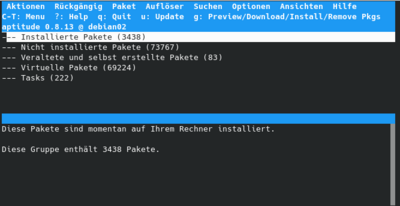
aptitude verfolgt eine etwas andere Philosophie als dselect
- Es wird streng nach installierten, nicht installierten, virtuellen Paketen und Paketen, die in einer neueren Version vorliegen, unterschieden
- Innerhalb dieser vier Gruppen werden alle Pakete in einer Baumstruktur dargestellt, die auch die Verzeichnisstruktur innerhalb des Debian Archives darstellt, also beispielsweise: main/admin oder non-US/non-free
Sie können einzelne Teile der Struktur aufklappen und in den einzelnen Bereichen Pakete auswählen
Tastaturbelegungen ähnlich dselect
| PFEIL-UNTEN | Bewegt den Auswahlbalken zum nächsten Eintrag |
| PFEIL-OBEN | Bewegt den Auswahlbalken zum vorherigen Eintrag |
| RETURN | Klappt ein Verzeichnis auf/zu |
| ^ | Springt zum Verzeichnis, zu dem das Paket gehört |
| + | Markiert ein Paket zur Installation |
| - | Markiert ein Paket zum Löschen |
| i | Zeigt die Beschreibung des Pakets an |
| d | Zeigt die Abhängigkeiten des Pakets an |
| v | Zeigt die verfügbaren Versionen des Pakets an |
| u | Aktualisiert die Liste der verfügbaren Pakete |
| g | Startet die Installation der ausgewählten Pakete |
- Hintergrundfarben
Bedeutung der verschiedenen Hintergrundfarben
| schwarz | "Normalzustand" eines Pakets
|
| rot | Das Paket ist in einem unbrauchbaren Zustand oder kann nicht installiert werden |
| blau | Das Paket wird mit einer neueren Programmversion aktualisiert |
| weiß | Dieses Paket könnte aktualisiert werden, es wurde aber auf dem aktuellen Stand fixiert (hold) |
| grün | Das Paket wird installiert |
| magenta | Das Paket wird gelöscht |
Aktionen
Neben einer Benutzeroberfläche bietet aptitude auch die Möglichkeit, verschiedenste Aktionen auf der Kommandozeile auszuführen
- Syntax
# aptitude [Optionen] <Aktion> ..
Wird beim Aufruf von aptitude auf der Komandozeile keine Aktion angegeben, so startet aptitude im interaktiven Modus
- Aktionen beim Start
| install | Installiere/aktualisiere Pakete |
| remove | Entferne Pakete |
| purge | Entferne Pakete und ihre Konfiguration |
| hold | Pakete auf den Status "halten" setzen |
| unhold | Entfernt den Status "halten" des angegebenen Paketes |
| markauto | Pakete als automatisch installiert markieren |
| unmarkauto | Pakete als manuell installiert markieren |
| update | Neue Listen neuer/aktualisierbarer Pakete laden |
| upgrade | Sicheres Upgrade durchführen |
| dist-upgrade | Upgrade durchführen, dabei - wenn notwendig - Pakete installieren/entfernen |
| search | Pakete nach Namen oder Ausdruck suchen |
| show | Gibt detaillierte Informationen zu dem Paket aus |
| clean | Heruntergeladene Pakete löschen |
| autoclean | Alte heruntergeladene Pakete löschen |
| download | Die .deb-Datei eines Pakets herunterladen |
Optionen
Hier zunächst ein Beispiel für eine einfache Installation eines Pakets ohne die empfohlenen Pakete
# aptitude install --without-recommends minicom Reading Package Lists... Done Building Dependency Tree Reading extended state information Initializing package states.. Done Reading task descriptions.. Done The following NEW packages will be installed minicom 0 packages upgraded, 1 newly installed, 0 to remove and 0 not upgraded Need to get 280kB of archives After unpacking 922kB will be used Writing extended state information... Done Get:1 ftp://ftp.de.debian.org sarge/main minicom 2.1-7 [280kB] 86% [1 minicom 241920/280kB 86%]
Es wird ausschließlich das Paket minicom installiert
- Dies Verhalten entspricht dem Kommando apt-get install minicom
# apt-get install minicom Reading Package Lists... Done Building Dependency Tree... Done Recommended packages lrzsz The following NEW packages will be installed minicom 0 upgraded, 1 newly installed, 0 to remove and 0 not upgraded Need to get 280kB of archives After unpacking 922kB of additional disk space will be used Get:1 ftp://ftp.de.debian.org sarge/main minicom 2.1-7 [280kB] 88% [1 minicom 247680/280kB 88%] ..
Das Paket empfiehlt aber auch das Paket lrzsz, das normalerweise durch aptitude automatisch mitinstalliert wird
# aptitude install minicom Reading Package Lists... Done Building Dependency Tree Reading extended state information Initializing package states... Done Reading task descriptions... Done The following NEW packages will be automatically installed lrzsz The following NEW packages will be installed lrzsz minicom 0 packages upgraded, 2 newly installed, 0 to remove and 0 not upgraded Need to get 373kB of archives. After unpacking 1111kB will be used Do you want to continue? [Y/n/?] ..
Aufruf
Optionen
Darüber hinaus versteht aptitude die folgenden Optionen beim Aufruf auf der Kommandozeile
- Es ist nicht zwingend notwendig, aptitude mit dem Frontend zu verwenden
| -h | Eine kurze Hilfe zu aptitude |
| -s | Aktionen simulieren, aber nicht wirklich durchführen |
| -d | Pakete nur herunterladen, nichts installieren oder entfernen |
| -P | Zur Bestätigung nachfragen |
| -y | Annehmen, dass die Antwort zu einfachen Ja/nein-Fragen "ja" ist |
| -F format | Format für die Suchergebnisse angeben |
| -O order | Wie die Suchergebnisse sortiert werden sollen |
| -w breite | Die Breite für die Formatierung der Suchergebnisse |
| -f | Aggressiv versuchen, kaputte Pakete trotzdem zu installieren |
| -V | Anzeigen, welche Version eines Pakets installiert wird |
| -D | Abhängigkeiten automatisch veränderter Pakete anzeigen |
| -Z | Größenveränderung der einzelnen Pakete anzeigen |
| -t release | Release, aus dem Pakete installiert werden sollen |
| --with(out)-recommends, | Beeinflusst, ob oder ob nicht Empfehlungen (Vorschläge) wie starke Abhängigkeiten gehandhabt werden |
| -S fname | die erweiterten Aptitude-Statusinformationen aus der Datei fname laden |
| -u | Neue Paketlisten beim Start laden |
| -i | Installationslauf am Anfang durchführen |
Eine sehr nützliche Option von aptitude ist die Möglichkeit, zu einem Paket auch die empfohlenen (recommended) Pakete zu installieren
- Hierbei werden die beiden Optionen install und --with[out]-recommends kombiniert
Beachten Sie, dass dies nur bei noch nicht installierten Paketen funktioniert und nicht bei Paketen, von denen bereits Teile installiert sind
Argumente
Umgebung
Rückgabewert
Konfiguration
Dateien
Sicherheit
Dokumentation
Man-Page
Info-Pages
Siehe auch
Links
Projekt
Weblinks
TMP
aptitude
aptitude ist eine Erweiterung der Paketverwaltung APT (Advanced Packaging Tool) welche auf allen Debian-basierten Systemen, und damit auch Ubuntu, zum Einsatz kommt. Es handelt sich, wie bei apt-get, um eine reine Konsolenanwendung, bietet aber eine grafische Oberfläche auf ncurses Basis.
Im Gegensatz zu apt-get führt aptitude über Änderungen der installierten Pakete "genauer" Buch, so dass nicht mehr benötigte Pakete automatisch erkannt und deinstalliert werden. Die Installationsgeschichte wird in ein Log geschrieben, wodurch später angezeigt werden kann, wann oder warum ein Paket installiert wurde.
Bei Ubuntu gehört aptitude bis zur Version 10.10 zur Standardinstallation, wurde aber aus platztechnischen Gründen von der Installations-CD genommen. In der Server-Variante ist aptitude nach wie vor installiert.
Installation
aptitude kann über das Paket
sudo apt-get install aptitude
installiert werden.
Des Weiteren kann man noch das (englische) Handbuch zu aptitude installieren. Dies ist über das Paket
sudo apt-get install aptitude-doc-en
verfügbar.
Bedienung
Wie oben bereits erwähnt, kann man aptitude entweder über die Kommandozeile oder die grafische Oberfläche in der Konsole bedienen. Wie bei der Paketverwaltung üblich, werden Root-Rechte für Schreibvorgänge, wie Paketinstallationen zwingend benötigt. Die allgemeine Syntax lautet:
sudo aptitude BEFEHL PAKET
Ruft man das Programm ohne Befehl und Paket auf, erscheint automatisch die grafische Version.
Die grafische Version startet zwar auch ohne Root-Rechte, allerdings kann man dann nur suchen bzw. die Liste der installierten Pakete anschauen; man kann aber keine Pakete entfernen, installieren und weitere .
Grafische Oberfläche
Die Pakete werden vorsortiert und hierarchisch in Form einer aufklappbaren Ordnerstruktur dargestellt.
In der grafischen Oberfläche werden die Pakete je nach "Zustand" verschiedenfarbig dargestellt:* schwarz : Paket wird nicht verändert
- rot : Paket ist kaputt oder kann nicht installiert werden
- blau : Paket wird aktualisiert
- weiß : Paketversion bleibt erhalten, kann aber aktualisiert werden
- grün : Paket wird installiert
- magenta : Paket wird gelöscht
aptitude kann komplett über die Tastatur gesteuert werden. Alle Funktionen sind aber auch über die entsprechenden Pull-Down Menüs erreichbar, zu denen man mittels Strg + T gelangt. Im Folgenden sind einige Tasten erklärt:
| Übersicht Tasten | |
| Taste | Funktion |
| ↓ + ↑ | Auswahlbalken bewegen |
| ⏎ | Verzeichnis auf- und zuklappen |
| / | Suchen |
| N | Weitersuchen |
| L | Suchen, alle Pakete, auf die das Suchkriterium nicht zutrifft werden aber ausgeblendet |
| I | Paketinformationen anzeigen |
| D | Abhängigkeiten anzeigen |
| U | Paketquellen updaten |
| ⇧ + U | alle verfügbaren Updates installieren |
| + | Paket zur Installation vormerken |
| - | Paket zum Löschen vormerken |
| = | Paketversion halten |
| G | Start der Installation/Deinstallation |
| ? | Hilfe anzeigen, d.h. alle verfügbaren Tasten und deren Funktion |
| ⇧ + Q | aptitude beenden |
Die Suche von aptitude kennt auch weiterführende Suchfunktionen wie Verknüpfungen, Suche in der Beschreibung und weitere . Dazu ein paar Beispiele:* ?name(linux) - sucht nach allen Paketen, die Linux im Namen haben
- ?description(python) - sucht nach allen Paketen, die Python in der Beschreibung haben
- ?and(?name(linux),?description(python) - sucht nach allen Paketen, die Linux im Namen und Python in der Beschreibung haben
- ?installed - sucht nach allen installierten Paketen
- ?installed(?not(?automatic)) - sucht nach allen installierten Paketen ohne markauto Tag
Eine komplette Übersicht bietet das aptitude-Handbuch.
Konsole
Ruft man aptitude mit einer Option bzw. Paketnamen auf, so wird die Aktion ohne Start der grafischen Oberfläche direkt ausgeführt. Die allgemeine Syntax lautet
sudo aptitude BEFEHL OPTION PAKETNAME(N)
Wichtig ist, dass der Befehl vor dem/den Paketnamen steht. Eine Option ist in vielen Fällen nicht notwendig. Wird mehr als ein Paketname angegeben, wird die entsprechende Aktion auf alle genannten Pakete angewendet.
Im Folgenden sind einige gängige Befehle aufgeführt. Teilweise sind diese identisch mit denen von apt-get und haben i.d.R. auch den gleichen Effekt.
| Übersicht Befehle Kommandozeile | |
| Befehl | Funktion |
| install | installiert das Paket, die Abhängigkeiten werden direkt mit aufgelöst |
| remove | löscht das Paket, die Konfigurationsdateien bleiben aber erhalten |
| purge | löscht das Paket inklusive aller Konfigurationsdateien |
| hold | erzwingt, dass das Paket in der aktuell installierten Version gehalten wird, d.h. es werden keine Updates dafür installiert |
| forbid-version | verbietet die Installation einer bestimmten Paketversion, diese muss hinter dem Paketnamen mittels = angehängt werden, also beispielsweise xserver-xorg=1.7.7+2~broken-4 |
| safe-upgrade | Es wird ein Update der Pakete durchgeführt, die aktualisiert werden können, ohne dass andere Pakete hinzugefügt oder entfernt werden müssen. Dies ist der "normale" Befehl, um innerhalb eines Releases ein Update durchzuführen. |
| full-upgrade | aktualisiert alle Pakete, installiert neue und entfernt ggf. nicht mehr benötigte; dies ist der Befehl für ein Upgrade zwischen zwei Ubuntu-Versionen (entspricht bei apt-get dem dist-upgrade) |
| show | zeigt Informationen zum Paket an |
| why | zeigt an, welche Pakete von diesem abhängen |
| why-not | zeigt an, warum ein Paket nicht installiert werden kann, also welche Konflikte existieren |
| clean | leert den Paketcache, kann u.U. sehr viel Festplattenplatz frei machen |
| autoclean | leert den Paketcache für alle Pakete aus den eingetragenen Quellen, kann u.U. sehr viel Festplattenplatz frei machen |
| build-dep | installiert die nötigen Quellpakete um das spezifizierte Paket kompilieren zu können (verfügbar seit Ubuntu 8.10) |
Eine Option, die hier für install erwähnt werden soll, ist -R. Dadurch werden nur die direkten Abhängigkeiten mit installiert und nicht auch die Empfehlung, was unter Ubuntu per Voreinstellung passiert, aber Global über den Schlüssel APT::Install-Recommends bestimmt werden kann.
Pakete suchen
Pakete können mit dem folgenden Befehl gesucht werden:
aptitude search SUCHBEGRIFF1 SUCHBEGRIFF2 ...
Wird bei einem Installationsbefehl ein nicht existierender Paketname angegeben, werden Alternativen aufgelistet. Die Eingabe von Paketnamen lässt sich außerdem durch Aktivierung der Shell-Autovervollständigung wesentlich erleichtern.
Es kann auch nach bestimmten Eigenschaften gesucht werden. Alle Suchmöglichkeiten werden in /usr/share/doc/aptitude/README gelistet. So sucht
aptitude search ~Ddepends:gtk~dscanner'!~dvirus'
zum Beispiel nach Paketen, die von gtk abhängen und in deren Beschreibung "scanner", aber nicht "virus" vorkommt. Es können also auch Reguläre Ausdrücke zur Suche genutzt werden.
Defekte Pakete reparieren
Wenn ein Paket, das nicht zur separaten Installation gedacht ist, eigentlich weitere Pakete benötigt oder in anderer Weise nicht in die bestehende Installation passt, werden bei der nächsten Verwendung "kaputte Pakete" gemeldet. Diese muss man reparieren lassen. Der Befehl
sudo aptitude -f install
führt entweder zur Installation weiterer Pakete oder zur Entfernung des installierten Pakets. aptitude macht dabei Vorschläge zur Lösung des Problems, die man akzeptieren oder ablehnen kann.
Falls die defekten Pakete bekannt sind, kann auch folgender Befehl das Problem lösen:
sudo aptitude -f install PAKETNAME1 PAKETNAME2
Wobei PAKETNAME1 bzw. PAKETNAME2 und weitere durch die Namen der bekannten defekten Pakete ersetzt wird.
Achtung!
Auch wenn aptitude eine gewisse Intelligenz besitzt, so ist die erste vorgeschlagene Lösung nicht immer die beste. D.h. man sollte die Vorschläge immer sorgsam lesen und dann entscheiden, ob diese sinnvoll sind oder nicht!
Paketverwaltung unbrauchbar
Sollte die Paketverwaltung nach einem upgrade bzw. dist-upgrade unbrauchbar werden, so kann einer der folgenden Befehle helfen:
Nach einem Update der bestehenden Installation:
sudo aptitude safe-upgrade -f
Nach einem Versions-Upgrade auf eine neue Ubuntu-Version:
sudo aptitude full-upgrade -f
Nach beiden Befehlen sollte auf jeden Fall noch
sudo dpkg --configure -a
aufgerufen werden.
Konfigurationsdaten nachträglich löschen
sudo aptitude purge '~c'
löscht die Konfigurationsdaten von bereits deinstallierten Paketen.
Tags vergeben
Tags sind zusätzliche Eigenschaften für lokal installierte Pakete. Zum Kompilieren eines Programms werden beispielsweise viele "-dev"-Pakete benötigt. Viele sind anschließend als manuell installiert markiert, werden aber nach erfolgreicher Kompilierung nicht mehr benötigt, allerdings auch nicht automatisch wieder entfernt. Wenn man den Installationszeitraum noch weiß, kann der Blick ins Log helfen, aber das ist nicht sehr praktisch.
Vergibt man aber schon bei der Installation beispielsweise das Tag "<programmname>kompilierung" an die betreffenden Pakete, so sieht man auch im Nachhinein leicht, warum ein bestimmtes Paket installiert wurde, und kann gegebenenfalls alle Pakete mit dem Tag entfernen.
Beispiel:
sudo aptitude install --add-user-tag freeorionkompilierung graphviz-dev libalut-dev libboost1.35-dev libdevil-dev liblog4cpp5-dev libsdl-mixer1.2-dev libsdl1.2-dev python2.5-dev sudo aptitude remove '?user-tag(freeorionkompilierung)'
Paketzustand speichern
Will man den Zustand aller installierten Pakete, der Caches, der Paketlisten und APT-, sowie aptitude-Einstellungen zu einem Zeitpunkt speichern oder wiederherstellen, kann man dazu den Mechanismus, der eigentlich für reproduzierbare Bugreports gedacht ist, nutzen:* Backup anlegen:
sudo aptitude-create-state-bundle DATEINAME * Backup direkt ins System einspielen:
sudo tar xvf DATEINAME -C /
Überflüssige Pakete
aptitude entfernt nicht benötigte Pakete automatisch. Wenn aber nicht nur aptitude zur Paketinstallation verwendet wurde, helfen die Pakete debfoster und deborphan , deren Gebrauch im Debian Anwenderhandbuch beschrieben ist. Das Paket deborphan enthält eine Benutzerschnittstelle (orphaner), die die Bedienung vereinfacht.
Automatische Sicherheitsupdates
Hier empfiehlt es sich, mit einem Editor folgende neue Textdatei anzulegen:
| #!/bin/sh
date >> /var/log/aptitude-security-updates aptitude update >> /var/log/aptitude-security-updates aptitude safe-upgrade -y -t $(lsb_release --short --codename)-security >> /var/log/aptitude-security-updates |
und diese unter dem Namen aptitude-security-updates im Verzeichnis /etc/cron.daily abzuspeichern. Danach muss man die Ausführrechte mit
chmod 775 aptitude-security-updates
im Terminal setzen. Zukünftig wird dadurch täglich automatisch auf Sicherheitsupdates überprüft und - falls vorhanden - diese ohne Nachfrage installiert. Protokolliert wird dies in der Datei /var/log/aptitude-security-updates.
Ein ausgeklügelter Mechanismus wird von unattended-upgrades bereitgestellt.